Necesitas eliminar un volumen de disco presente en el tuyo PC con Windows pero no sabe qué solución utilizar. En las próximas líneas, lo averiguaremos juntos. cómo eliminar una partición en Windows utilizando 3 métodos muy sencillos.
Premisa
Primero vea todas las soluciones que puede usar para eliminar una partición en Windows, queríamos aclarar que esta operación involucrará al borrado permanente de todos los archivos presente en el volumen que se va a eliminar. Por lo tanto, le recomendamos que primero realice una copia de seguridad completa de los datos más importantes siguiendo nuestras instrucciones a continuación.
Aparte de eso, debes tener mucho cuidado con no elimine particiones importantes que se refieren al inicio de la computadora (por ejemplo, donde está instalado el sistema operativo).
Cómo borrar una partición en Windows a través de Administración de discos
La primera solución que le recomendamos que utilice para eliminar una partición en Windows es la herramienta administración disco. Es una utilidad integrada en el sistema operativo de Microsoft que permite, de hecho, gestionar todos conductor ambos integrados en el PC y conectados (por ejemplo, disco duro externo).
Dicho esto, descubramos juntos cómo usar la herramienta:
- Haga clic con el botón derecho del mouse en elicono de inicio presente en la parte inferior izquierda y elija Manejo de discos en el menú que aparece.
- Al final de una carga corta de todas las unidades conectadas a la computadora, ubique el disco en cuestión y luego elija el partición para borrar usando el gráfico propuesto a la derecha.
- Una vez identificado, haga clic derecho sobre él y elija Eliminar volumen ... en el menú que aparece.
- Para confirmar la eliminación del volumen, toque Sí del mensaje mostrado.
Cuando se complete la eliminación, se creará una sección llamada Espacio sin asignar que se puede usar para extender otro volumen usando siempre Manejo de discos (haga clic derecho en la partición para expandir y elija la opción Ampliar volumen ... en el menú que se muestra).
¿Debería un mensaje de error al eliminar la partición, significa que no puede eliminarla como está reservado para el sistema y por lo tanto tiene archivos internos que son esenciales para iniciar el PC con Windows.
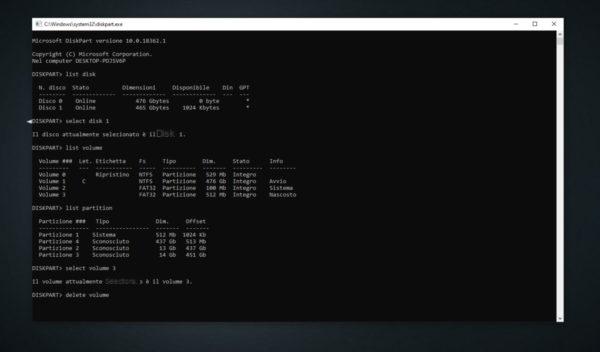
Cómo limpiar una partición en Windows a través de EaseUS Partition Master Free
EASEUS Partition Master Free es un programa gratuito muy sencillo e intuitivo que te permite administrar particiones presente en el tuyo PC con Windows. La versión gratuita del software admite discos duros y SSD de hasta 8 TB y, además de permitir la eliminación de volúmenes, permite redimensionar y clonar particiones y realizar conversiones.
Habiendo dicho eso, veamos juntos cómo usarlo:
- Abra el navegador predeterminado en su PC, conéctese a la página de descarga de Partition Master Free, presiona el botón descarga Libre, inserta el tuyo dirección de correo electrónico en el campo apropiado y presione Prova Partition Master Gratis. Después de presionar el botón descarga, se iniciará la descarga.
- Una vez finalizada la instalación, en la pantalla principal del EasyUS encontrará una lista de las unidades detectadas por el software.
- Para proceder con la eliminación de un volumen, selecciónelo de la lista o del gráfico, haga clic en el botón elimina que aparece en la barra lateral derecha y confirme la cancelación presionando en OK.
Cómo eliminar una partición en Windows a través de diskpart
Si es un usuario más experimentado y mastica el Símbolo del sistema, entonces puedes aprovechar las comando diskpart para limpiar una partición sin instalar ningún software de terceros.
Averigüemos cómo proceder:
- A través de la combinación de teclas Win + R, abre una ventana de Correr, escribe en el campo de texto diskpart y fechas Envío para abrir el Símbolo del sistema.
- En este punto, escriba lista de discos para obtener la lista de discos en su PC con Windows y luego ubique el número de controlador (por ejemplo, 2) a través de la columna N. disco.
- Una vez hecho esto, use el comando seleccionar disco N para seleccionar el controlador en cuestión reemplazando el N con el número de disco.
- Ahora tienes que usar volumen lista para obtener una lista de las particiones del disco seleccionado (ej. 0 volumen). Si desea más información (por ejemplo, tipo de partición), utilice el comando lista de particiones.
- En el siguiente paso, una vez que haya identificado el número de partición, debe seleccionarlo usando el comando seleccionar volumen N, obviamente reemplazando N con el número de volumen (ej. 3).
- Termina la operación eliminando la partición con el comando borrar volumen.


























